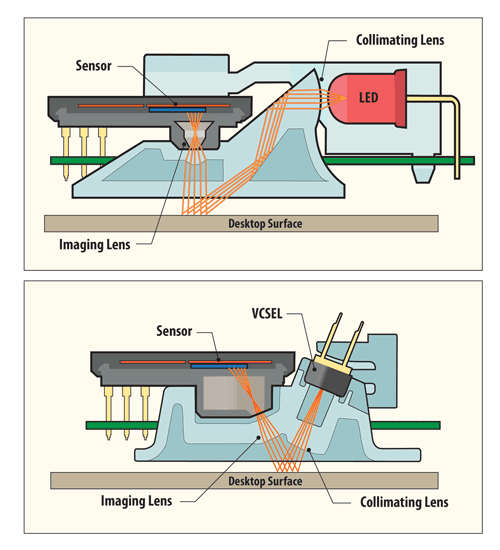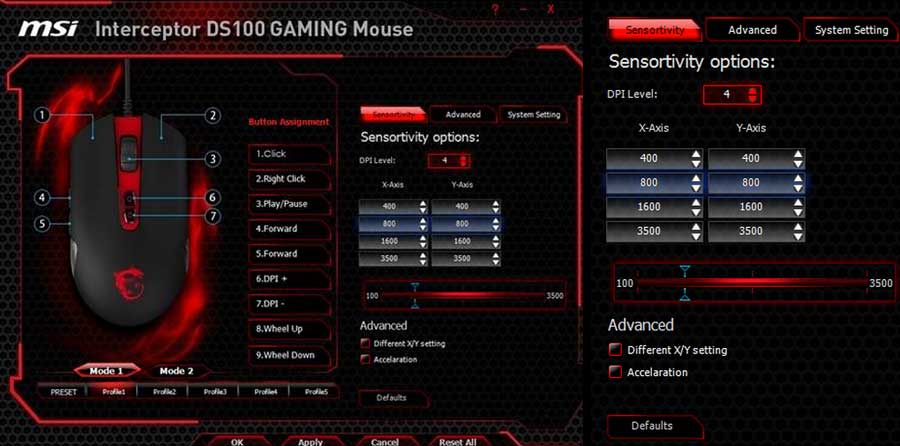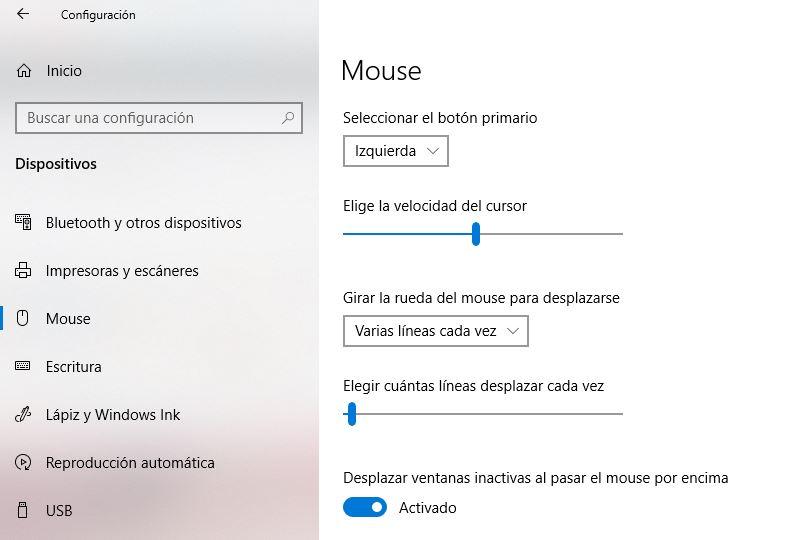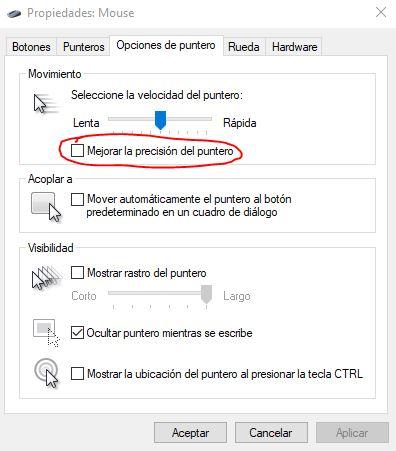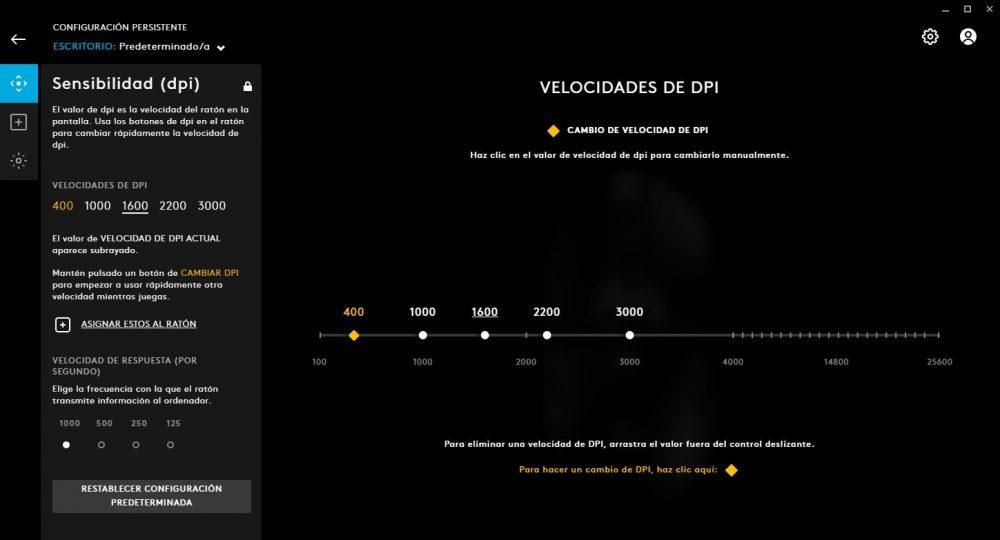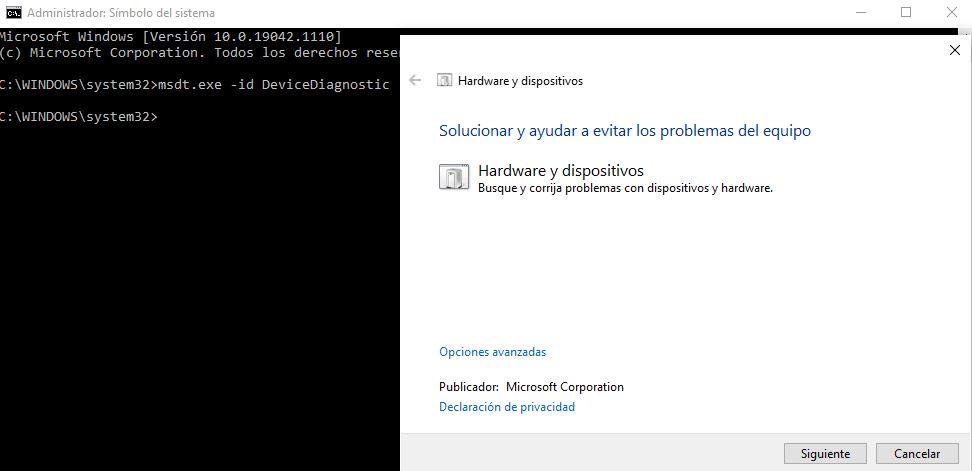Как улучшить сенсор мыши
Как изменить DPI мыши: руководство по исправлению ускорения мыши
Доброго здравия, друзья!
Если вы хотите, чтобы в вашей любимой стрелялке были чистые хедшоты, то вы попали на правильную страницу!
Не волнуйтесь, потому что несколько быстрых изменений в DPI или чувствительности вашей мыши решат эти проблемы.
Что такое DPI мыши?
DPI означает количество точек на дюйм.
Это измерение чувствительности мыши, которое позволяет пользователю совершать малейшие движения с помощью мыши для перемещения курсора дальше.
В основном игровые мыши имеют более высокий DPI, в то время как другие мыши имеют диапазон возможностей DPI около 800-1600.
Здесь вы узнаете, как изменить разрешение мыши и какое разрешение мыши лучше всего подходит для вас.
Итак, давайте приступим.
Зачем менять DPI мыши?
Изменение DPI мыши необходимо для того, чтобы курсор двигался медленнее или быстрее обычного.
Многие игровые мыши имеют дополнительные кнопки на мышке, которые помогают регулировать чувствительность, даже не переходя в панель управления.
Когда вы покупаете мышь в интернете, вы, скорее всего, увидите эти значения DPI на странице технических характеристик продукта.
Покупая игровую мышь, следует иметь в виду, что:
Мне часто задают простой вопрос:
Что такое CPI в мышке?
Термин CPI в случае с мышью означает «Count Per Inch», что обычно означает чувствительность мыши и то же самое, что и DPI.
Продукты из серии «steel» имеют такие названия для лучшего маркетинга.
Вы можете подумать, что только геймерам нужна функция настройки DPI.
Многие графические дизайнеры, архитекторы и другие люди, работающие на компьютерах, могут получить огромную выгоду от настройки чувствительности мыши.
Я сам меняю DPI мыши во время серфинга через интернет-браузер. Это становится привычкой, когда у вас есть потрясающие функции, такие как изменение DPI мыши.
Вы можете спросить:
Каковы преимущества более высокого разрешения мыши?
Более высокое разрешение мыши позволяет перемещать курсор быстрее, чем обычно при обычных движениях мыши.
Если вы находитесь в игре-стрелялке и вам нужно очень быстро перемещать указатель стрельбы, вам нужно увеличить разрешение вашей мыши.
В чем преимущества более низкого DPI в мыши?
Меньшее разрешение означает, что ваш курсор будет медленнее перемещаться при обычном движении мыши.
Эта функция полезна для людей, которые выполняют точные задачи с помощью мыши — например, с помощью Photoshop или роль снайпера в играх FPS.
Иногда вы даже не знаете, чего вам не хватает, пока не попробуете что-нибудь свежее.
Итак, давайте узнаем, как легко изменить чувствительность мыши.
Как изменить DPI мыши
Если у вас есть игровая мышь, то вы можете изменить DPI вашей мыши, нажав кнопку DPI на лету.
В противном случае вам придется изменить его в настройках Windows (подробнее об этом позже).
Вот способы изменить dpi мыши:
1. Используйте кнопку смены разрешения на лету
Если у вас есть мышь с кнопкой/переключателем DPI на лету, вы можете напрямую изменить DPI мыши с помощью этой кнопки.
На ЖК-дисплее мыши (если он есть) на короткое время отобразится новая настройка DPI.
На моей мышке при переключении DPI меняется цвет подсветки мыши.
Вот шаги, чтобы использовать кнопку смены dpi:
Если у вашей мыши есть две кнопки DPI, тогда одна предназначена для увеличения, а другая — для уменьшения DPI мыши, что, на мой взгляд, более удобно, чем циклическое переключение настроек.
Некоторые мыши предоставляют функцию всплывающих уведомлений, в которых сообщается, какой текущий DPI вашей игровой мыши.
Но что делать, если у вас нет этой кнопки на мышке?
Проверьте следующий метод.
2. Отрегулируйте чувствительность мыши в настройках Windows
Вы также можете изменить разрешение мыши в настройках мыши на «Панели управления».
Я предоставил этот шаг для мышей, у которых нет кнопки изменения DPI.
Бонус: если вы находитесь на странице настроек прямо сейчас, вы можете увидеть, что при вводе текста с клавиатуры есть указатель скрытия.
Вы можете включить его, чтобы не отвлекаться от повседневных задач.
Какой DPI я должен использовать для игр?
Если вы геймер, хорошо иметь мышь с более высоким DPI.
Для большинства потребителей 6000 DPI должно быть достаточно.
Но это полностью зависит от выбора геймера, нужно ему больше DPI или нет.
Таким образом, производители оставляют возможность продавать дорогие игровые мыши с DPI более 10 000.
Но возможность изменять DPI, очевидно, является плюсом.
С другой стороны, вам не нужно много думать о более низком DPI, под который может подстроится мышь.
Большинство игровых мышей имеют тот же самый низкий диапазон DPI, который составляет 200 точек на дюйм.
Действия по включению ускорения мыши в Windows 10
Включить ускорение мыши проще, чем выключить.
Вот шаги, чтобы включить ускорение мыши на вашем ПК с Windows:
И это все. Вы включили ускорение мыши вашего компьютера.
Как улучшить производительность мыши
В повседневной жизни нужна хорошая мышь.
Не только для игр, но и для официальных работ.
Предположим, вы находитесь в офисе, проводя презентацию, и ваша мышь не работает должным образом.
Не волнуйтесь! Вы можете легко улучшить производительность мыши за секунды.
Вот шаги, чтобы улучшить производительность вашей мыши:
1. Измените настройки чувствительности мыши
Этот шаг предназначен для геймеров, которые хотят улучшить производительность мыши, чтобы улучшить свои навыки стрельбы.
Зайдите в игровые настройки и измените чувствительность мыши по оси X и оси Y.
Настройки будут отличаться от игры к игре.
2. Обновите драйверы мыши
Устаревший или поврежденный драйвер мыши может привести к снижению производительности мыши.
Поэтому лучше поддерживать все драйверы устройств в актуальном состоянии.
Зайдите на сайт производителя и установите последнюю версию драйвера на свой компьютер.
Перезагрузите компьютер, чтобы изменения применились.
Исправить плохое прицеливание в играх-стрелялках
Как геймер может использовать ускорение мыши и не сталкиваться с проблемами во время игры?
У меня нет решения.
Но подождите. Я могу предложить вам еще кое-что, что может решить вашу проблему.
Вы могли бы спросить?
Если вы используете игровую мышь, то у вас будет кнопка DPI или CPI, которая поможет вам настроить скорость движения курсора.
В результате вам не нужно использовать ускорение мыши, вы можете просто контролировать скорость мыши с помощью игровой мыши с изменяемым разрешением dpi.
В результате у вас будет точное движение, а также у вас не будет проблем с перемещением мыши.
Вы сможете регулировать скорость мыши, а также в то же время иметь точные цели для отключения ускорения мыши.
Последние мысли
Это правда, что не всем нужна и не нужна более высокая чувствительность мыши.
Если вы привыкли использовать мышь с низкой чувствительностью, то изменение чувствительности мыши только запутает вас.
Если вы не хотите изменять чувствительность мыши, есть способ повысить производительность мыши.
Вы можете проверить, обновлен ли драйвер вашей мыши. Это повысит чувствительность вашей мыши.
Тем не менее, не всем нужна удивительно продвинутая мышь.
Поэтому я бы порекомендовал выяснить, какой тип мыши вам нужен, и аналогичным образом установить свои предпочтения.
Как улучшить сенсор мыши
От выбора игровой мыши напрямую зависит ваш успех в играх. Вопрос состоит не столько в том, чтоб выбрать правильную игровую мышь, сколько в том, чтобы выбрать лучшую игровую мышь, с который вы сможете работать. Вы можете купить лучшую мышь с лучшими характеристиками, однако, если вам будет неудобно с ней работать, результаты могут вас разочаровать. Если вы уже приобрели игровую мышь и характеристики вас устраивают, вам также необходимо будет настроить ее должным образом и регулярно проводить ее обслуживание. В противном случае вы не увидите преимуществ. Обязательно прочитайте 5 важных советов, которые помогут вам в выборе мыши, а также улучшат ее производительность, и в конечном счете ваш результат в играх.
Совет 1: Оптическая или лазерная мышь
В противоположность этому можно отметить, что мыши с красным светодиодом, на некоторых компьютерных ковриках и специальных поверхностях, позволяют добиться большей плавности. С другой стороны, лазерная мышь имеет более высокую чувствительность и DPI. Хотя чувствительность оптической мыши не такая высокая как у лазерной, оптическая мышь демонстрирует более высокую точность. Однако стоимость лазерной мыши обычно выше чем оптической. Геймерам, при выборе мыши, следует больше доверять своим ощущениям нежели просто характеристикам.
Источник: http://goo.gl/01YEGM
Совет 2: Настройки DPI для различных игр
Параметр DPI (Dots per inch) связан со скоростью перемещения мыши. Чем выше значение DPI, тем быстрее будет перемещаться курсор по экрану. Разные игры требуют различных движений мыши и скорости перемещения курсора. Возможность контролировать DPI, является жизненно важным при переходе от одной игры к другой. Выбор мыши согласно индивидуальным потребностям, а также возможности тонкой настройки скорости и точности помогут серьезно преуспеть в играх либо полностью разочароваться в них.
Совет 3: Настройте макро кнопки
Игровая мышь имеет специальные макро кнопки (одну или несколько), расположенные на боковой части мыши под большим пальцем. Кнопки могут располагаться как на левой, так и на правой боковых частях мыши. Это зависит от того, является ли мышь симметричной и может быть использована под любую руку, либо имеет специальную форму для использования только правой рукой. Выбор мыши, которая удобно лежит в руке позволит с легкостью управляться с макро кнопками, что очень важно. Вы можете запрограммировать соответствующие кнопки на определенные функции в игре, снижая тем самым время реакции при принятии важного решения.
Совет 4: Специальный игровой порт оптимизирован для игровой мыши
Игровой порт MSI Gaming Device Port имеет частоту опроса 500-1000 МГц и имеет тройное напыление контактов золотом, что увеличивает ресурс по количеству подключений к порту более чем в 10 раз. Кроме этого, специальное напыление порта препятствует его окислению.
Подводя итог, игровой порт специально оптимизирован для подключения высокоскоростных игровых мышей и позволяет полностью использовать их возможности. Лучшая чувствительность, плавный геймплей, быстрая реакция- ключевые причины, почему стоить иметь материнскую плату, оснащенную специальным игровым портом.
Совет 5: Используйте тефлон, чтобы добиться плавности
В завершении мы поговорим о ножках мыши, которые влияют на плавность и скорость перемещения. Тефлон (политетрафторэтилен), благодаря своим особым характеристикам, таким как, устойчивость к воздействию температур и окислению, плохой адгезии, способности самосмазываться и быть прекрасным изолятором, по настоящее время активно применяется при изготовлении компьютерных мышей. Благодаря очень низкому коэффициенту сцепления с поверхностями других материалов, тефлон является очень гладким материалом.
Однако, одним из серьезных недостатков тефлона является его низкая твердость и склонность к истиранию. Если вы используете коврик для мыши из твердого пластика очень вероятно вы быстро исцарапаете тефлоновые ножки мыши и приведете их в негодность. При поврежденных ножках мыши, и возросшему трению, перемещения мыши станут затруднительными. Если такое случилось, вам предстоит задуматься над заменой износившихся ножек. Вы также можете использовать компьютерный коврик для мыши с высококачественным покрытием. Это позволит увеличить срок службы ножек, однако их замена будет гораздо дешевле. В зависимости от ваших предпочтений вы можете выбрать наиболее подходящий вариант.
Источник: http://goo.gl/Iubj7t
Задумались о покупке новой мыши? MSI предлагает игровую мышь SteelSeries Kinzu V3 бесплатно в комплекте с материнской платой Z97A GAMING 6.
Заинтересовались? Дополнительную информацию можно получить здесь.
Существует много приложений в которых необходима хорошая чувствительность мыши. Это игры, графические пакеты, пакеты для проектирования и 3D моделирования. Понятно, чем выше будет чувствительность, тем точнее вы сможете управлять персонажами игр или создавать рисунки и чертежи. О том как настроить чувствительность мыши будет рассказано ниже.
Несколько способов, как настроить чувствительность мыши
Совет: обращайте внимание на значение DPI при покупке манипулятора, чем оно выше, тем комфортнее будет им пользоваться при высоких разрешениях монитора. Итак, рассмотрим несколько способов.
Способ 1. Используем настройки операционной системы
Для этого перейдите в «Панель управления» и найдите там ярлык «Мышь»:

Обратите внимание на раздел «Перемещение» и меняя указатель движения добейтесь комфортной скорости перемещения курсора. Также поэкспериментируйте с функцией «Включить повышенную точность указателя» — это улучшит чувствительность мыши.
Способ 2. Используем программное обеспечение драйвера мышки
Как правило, компьютерные мыши стоят дороже, а порой значительно дороже своих офисных собратьев. Это связано с их начинкой – они более производительные, точные, рассчитаны на высокую скорость работы и надежность. В комплекте обычно идет специальная программа, для тонкой настройки параметров, например, как на изображении ниже:

Способ 3. Настраиваем чувствительность при помощи… мыши
Многие производители добавляют дополнительную кнопку для изменения параметра разрешения оптического сенсора. Это удобно, когда вы работаете на разных поверхностях, разных мониторах, да и просто для оперативного изменения этого параметра.

Настройка мыши и игры на оптимальное взаимодействие
реклама
— вычисляем реальное cpi мыши.
-выбираем в игре объект на 1/3 экрана и определяем сколько в нем «игровых» пикселов.
-зная реальное cpi мыши, определяем сколько отсчетов шлет мышь при смещении прицела от края до края, выбранного ранее объекта.
-изменяя чувствительность мыши, задаваемую в настройке игры, добиваемся, чтобы передаточное отношение было целым числом.
-cpi тоже что и dpi, только в отношении мышей более правильное, т.к. мышь шлет в комп не точки и пиксели (dots), а отсчеты т.е. counts.
реклама
-в настройках виндовс движок «скорость указателя» ставится на середину, это обеспечивает передаточное отношение 1 к 1 т.е. 1 отсчет с мыши сдвигает курсор на экране на 1 пиксель.
— галочка «повышенная точность» не должна стоять. Пример игры при настройках выполненных по описываемой методике ссылка на ютуб
Если происходит, то выбираем вариант при котором мышь наиболее адекватна. Например движок UT3 так скроен, что при установке низкой чувствительности (ползунок в игре меньше 400) и высоких cpi мыши (больше 2000) начинают «глотаться» отсчеты. Если двигать мышь очень медленно, то прицел вообще стоит на месте. Если сделать оборот на 360гр, с разными скоростями, мышь пройдет по ковру разные расстояния.
3. Измеряется передаточное отношение движка т.е. сколько надо послать отсчетов с мыши в комп, чтобы сдвинуть прицел на 1 пиксель на экране.
Формула такая: сpi=(M*25.4)/L
Например имеем рабочий стол 1920х1200. двигаем курсор от левого края к правому т.е. на 1920 пикселов и замечаем расстояние которое прошла мышь на коврике, допустим это 60 мм, в этом случае получаем 1920*25.4/60=813 cpi
— вычисляем сколько игровых пикселов приходиться на 1 мм экрана.
— Определяем сколько отсчетов шлет мышь на длину этого объекта. Для этого поставив прицел на левый край объекта, перемещаем его к правому краю объекта и меряем расстояние, которое прошла мышь по коврику. Зная её истинное cpi, т.е. сколько отсчетов мышь посылает при смещении её на 1 дюйм, вычисляем кол-во отсчетов, которое мышь послала игре, при смещении её на замеренное расстояние. Например, мышь от левого края объекта до правого, прошла 30мм, зная действительное cpi мыши (813 отсчетов на дюйм в наших примерах) получим, что мышь послала в игру 30мм*813/25.4=960 отсчетов
реклама
На этом этапе, имея значение длины объекта в игровых пикселях (565 в нашем примере), мы можем посчитать передаточное отношение движка. Для наших примеров 960/565=1.71
5. Для найденной чувствительности (выставленный параметр в игре) подбираем cpi мыши так, чтобы получить привввычную сенсу игрока.
Нужно понимать, что передаточное отношение не зависит от cpi мыши, т.е. какое бы cpi у мыши мы не выбрали, движок игры все равно будет выполнять сдвиг прицела, на то количество игровых пикселов, которое определяется параметром чувствительности мыши выставленным в игре.
Изменяя cpi мыши мы влияем только на привычную сенсу игрока, т.е. путь по коврику при повороте в игре на 360°.
реклама
Что делать, если чувствительность мыши меняется случайным образом
Конечно, чувствительность мыши изменяется сама по себе и, по-видимому, случайным образом, без нашего желания, это ненормальное поведение, и, очевидно, это может быть связано с неисправным оборудованием мыши, и что, в конце концов, вам все же придется поменять его на другой новый. Однако есть ряд вещей, которые вы должны сначала попробовать, поскольку проблема может быть не в оборудовании устройства, а в его конфигурации или где-то еще. Посмотрим все возможности.
Быстрая проверка, изменяется ли чувствительность мыши сама по себе
Прежде чем переходить к более сложным решениям, существует серия быстрых проверок, которые вы должны попытаться попытаться изолировать от проблемы (на самом деле, они могут даже дать вам проблему и решить ее напрямую). Хотя некоторые из них кажутся вам слишком очевидными, не прекращайте попытки, потому что иногда проблема заключается в самом простом:
Возможные решения при случайном изменении чувствительности мыши
Затем мы собираемся предложить некоторые решения и проверки немного более сложные, чем то, что мы упоминали до сих пор, чтобы попытаться убедиться, что все правильно на уровне конфигурации и что действительно проблема связана с мышью.
Проверьте настройки мыши в Windows
Отключить повышенную точность указателя
В том же окне предыдущего раздела вы найдете справа кнопку «Дополнительные параметры мыши». Щелкните по нему, и откроется новое окно, в котором вы должны выбрать вкладку «Параметры указателя». В разделе «Движение» убедитесь, что параметр «Улучшить точность указателя» отключен, поскольку иногда он является причиной неравномерного изменения чувствительности мыши.
Проверьте программное обеспечение вашей мыши
Многие производители имеют собственные приложения для управления настройками мыши; Преимущество этих приложений в том, что мы получаем больший контроль над устройством, поскольку мы можем изменять функции кнопок, настраивать светодиодное освещение или создавать профили, например, но иногда эти приложения могут мешать конфигурации системы или другим приложения и сделать чувствительность мыши непостоянной.
Если у вас установлено стороннее приложение для мыши, откройте его и проверьте настройки. Проверьте точность указателя, чтобы убедиться, что все работает правильно, а если нет, попробуйте удалить это приложение и снова установить его в последней версии. Также известно, что иногда возникают проблемы между программным обеспечением от разных производителей: например, если у вас есть клавиатура SteelSeries и мышь Roccat, известно, что SteelSeries Engine и Roccat SWARM мешают друг другу, и иногда одновременное открытие обоих приложений может заставляют мышь вести себя беспорядочно.
Если это ваш случай и чувствительность мыши изменяется случайным образом, попробуйте закрыть одно из этих программ, так как возможно, что в случае предыдущего примера программное обеспечение клавиатуры пытается управлять мышью, что не является его проблемой.
Запустить средство устранения неполадок
Откроется Мастер устранения неполадок оборудования и устройств Windows. Просто нажмите кнопку «Дополнительные параметры» ниже, и вы увидите, что она изменится на «Применить ремонт автоматически». Оставьте этот флажок установленным, нажмите « Далее » и следуйте инструкциям мастера, который автоматически устранит любую обнаруженную проблему и потенциально может решить проблему автоматического изменения чувствительности мыши без причины, если проблема была, например, в конфликте между Назначения IRQ устройств, подключенных к компьютеру.
Если после применения этих возможных решений чувствительность мыши продолжает изменяться случайным образом во время использования, и особенно если она также изменяется, когда мышь подключена к другому ПК, вполне возможно, что это проблема с оборудованием мыши и что вы должны поменять его на новый.